Sony DCR-TRV16E – страница 7
Инструкция к Видеокамере Sony DCR-TRV16E
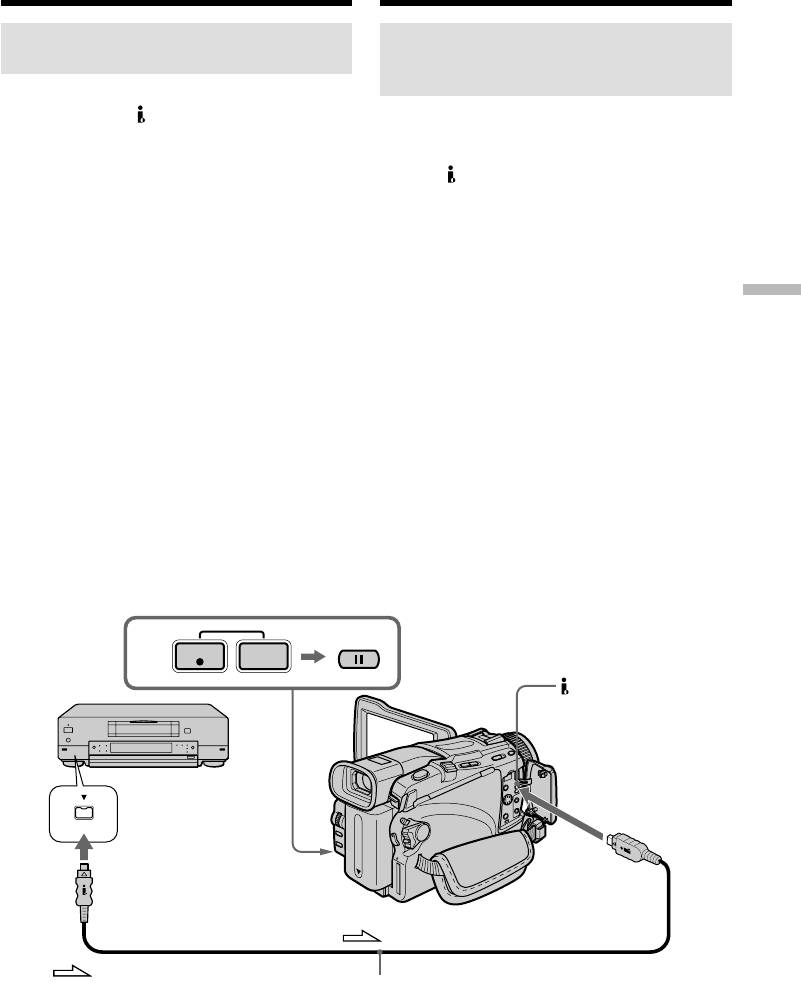
Recording video or TV
Запись видео или телевизионных
programmes
программ
Using the i.LINK cable (DV
Использование кабеля i.LINK
connecting cable)
(соединительного кабеля
цифрового видеосигнала DV)
Simply connect the i.LINK cable (DV connecting
cable) (optional) to DV IN/OUT jack on your
Просто подсоедините кабель i.LINK
camcorder and to DV OUT of the DV products.
(соединительный кабель цифрового
With a digital-to-digital connection, video and
видеосигнала DV) (приобретается отдельно)
audio signals are transmitted in digital form for
к гнезду DV IN/OUT Вашей видеокамеры и
high-quality editing.
гнезду DV OUT цифровых видеоизделий. При
цифро-цифровом соединении видео- и
(1)Insert a blank tape (or a tape you want to
аудиосигналы передаются в цифровой форме
record over) into your camcorder, and insert
для высококачественного монтажа.
the recorded tape into the VCR.
(2)Set the POWER switch to VCR on your
(1)Установите чистую ленту (или ленту,
camcorder.
Editing Монтаж
которую Вы хотите перезаписать) в Вашу
(3)Press z REC and the button on its right
видеокамеру, и установите записанную
simultaneously on your camcorder, then
ленту в КВМ.
immediately press X on your camcorder.
(2)Установите переключатель POWER на
(4)Press N on the VCR to start playback. The
Вашей видеокамере в положение VCR.
picture to be recorded appears on the screen.
(3)Одновременно нажмите на Вашей
(5)Press X on your camcorder at the scene where
видеокамере кнопку z REC и кнопку
you want to start recording from.
справа от нее, а затем немедленно
нажмите кнопку X на Вашей видеокамере.
(4)Нажмите кнопку N на КВМ для начала
воспроизведения. Изображение, которое
будет записываться, появится на экране.
(5)Нажмите кнопку X на Вашей видеокамере
в эпизоде, с которого Вы хотите начать
запись.
PAUSE
3
REC
DV IN/OUT
DV
DV OUT
: Signal flow/
i.LINK cable (DV connecting cable) (optional)/Кабель
Передача сигнала
i.LINK (соединительный кабель цифрового
видеосигнала DV) (приобретается отдельно)
121
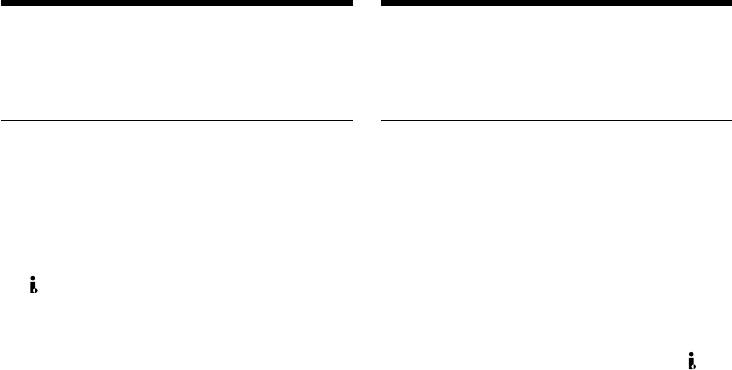
Recording video or TV
Запись видео или телевизионных
programmes
программ
When you have finished dubbing a
Когда Вы закончили перезапись
tape
ленты
Press x on your camcorder, and then press the
Нажмите кнопку x на Вашей видеокамере, а
stop button on the VCR.
затем нажмите кнопку остановки на КВМ.
You can connect one VCR only using the i.LINK
Вы можете подсоединить только один
cable (DV connecting cable).
КВМ, используя кабель i.LINK
(соединительный кабель цифрового
When you dub a picture in digital form
видеосигнала DV).
The colour of the display may be uneven.
However, this does not affect the dubbed picture.
Во время перезаписи изображения в
цифровой форме
If you record the playback paused picture with
Цвета на экране могут быть размытыми.
the DV IN/OUT jack
Тем не менее, это не повлияет на
The recorded picture becomes rough. When you
перезаписанное изображение.
play back the picture using your camcorder, the
picture may jitter.
Если Вы запишете изображение во время
паузы воспроизведения через гнездо DV
Before recording
IN/OUT
Make sure that the DV IN indicator appears on
Записанное изображение станет нечетким.
the screen. The DV IN indicator may appear on
Когда Вы будете воспроизводить
both equipment.
изображение, используя Вашу видеокамеру,
изображение может подрагивать.
Перед началом записи
Убедитесь, что индикатор DV IN появился на
экране. Индикатор DV IN может появиться на
обоих устройствах.
122
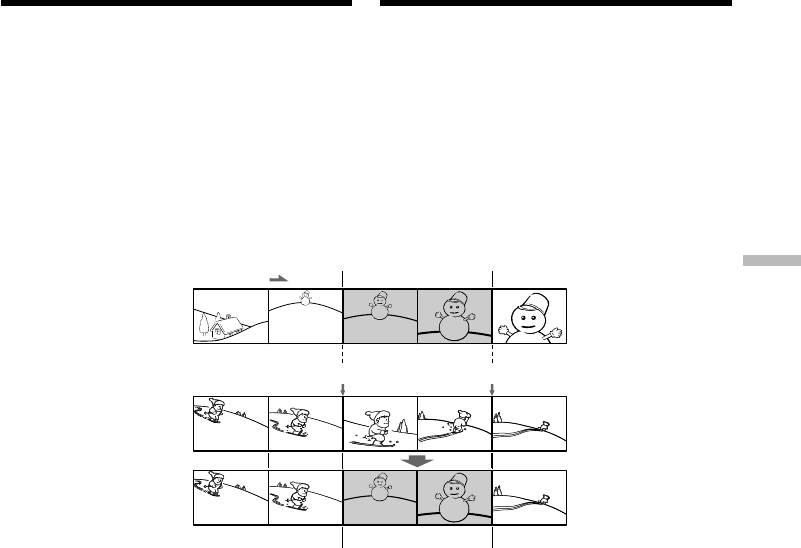
Inserting a scene from
Вставка эпизода с
a VCR
КВМ
– Insert Editing
– Монтаж вставки
– DCR-TRV25E/TRV27E/TRV116E/
– Только модели DCR-TRV25E/
TRV118E only
TRV27E/TRV116E/TRV118E
You can insert a new scene with sound from a
Вы можете вставить новый эпизод со звуком
VCR onto your originally recorded tape by
с КВМ на Вашу первоначально записанную
specifying the insert start and end points. Use the
ленту, указав начальную и конечную точки
Remote Commander for this operation.
вставки. Используйте для этой операции
Connections are the same as on page 119 or 121.
пульт дистанционного управления.
Insert a cassette containing the desired scene to
Подсоединения выполняются так же, как и
insert into the VCR.
на стр. 119 или 121.
Вставьте кассету с нужным эпизодом для его
вставки в КВМ.
[a]
Editing Монтаж
[A]
[b]
[c]
[B]
[C]
[A]: A tape that contains the scene to be
[A]: Лента с эпизодом, который будет
superimposed
накладываться
[B]: A tape before editing
[B]: Лента до монтажа
[C]: A tape after editing
[C]: Лента после монтажа
(1)Set the POWER switch to VCR on your
(1)Установите переключатель POWER на
camcorder.
Вашей видеокамере в положение VCR.
(2)On the connected VCR, locate just before the
(2)На подсоединенном КВМ определите
insert start point [a], then press X to set the
местоположение как раз перед начальной
VCR to the playback pause mode.
точкой вставки [a], а затем нажмите
(3)On your camcorder, locate the insert end
кнопку X для установки КВМ в режим
point [c] by pressing m or M. Then press
паузы воспроизведения.
X to set your camcorder to the playback
(3)На Вашей видеокамере определите
pause mode.
местоположение конечной точки вставки
(4)Press ZERO SET MEMORY on the Remote
[c], нажав кнопку m или M. Затем
Commander. The ZERO SET MEMORY
нажмите кнопку X для установки Вашей
indicator flashes and the end point of the
видеокамеры в режим паузы
insert is stored in memory. The tape counter
воспроизведения.
shows “0:00:00.”
(4)Нажмите кнопку ZERO SET MEMORY на
пульте дистанционного управления.
Индикатор ZERO SET MEMORY будет
мигать, и конечная точка вставки
сохранится в памяти. Счетчик ленты
показывает “0:00:00.”
123

Inserting a scene from a VCR
Вставка эпизода с КВМ
– Insert Editing
– Монтаж вставки
(5)On your camcorder, locate the insert start
(5)На Вашей видеокамере определите
point [b] by pressing m, then press z REC
местоположение начальной точки вставки
[b], нажимая кнопку m, а затем нажмите
and the button on its right simultaneously.
кнопку z REC и одновременно кнопку
(6)First press X on the VCR, and after a few
справа от нее.
seconds press X on your camcorder to start
(6)Сначала нажмите кнопку X на КВМ, а
inserting the new scene with sound.
через несколько секунд нажмите кнопку
Inserting automatically stops near the zero
X на Вашей видеокамере для начала
point on the tape counter. Your camcorder
вставки нового эпизода со звуком.
automatically stops recording and the ZERO
Вставка автоматически остановится
SET MEMORY is cancelled.
около нулевой отметки на счетчике ленты.
Ваша видеокамера автоматически
остановите запись, а команда ZERO SET
MEMORY будет отменена.
5
REC
0:00:00
4
ZERO SET
ZERO SET
MEMORY
MEMORY
To change the insert end point
Для изменения конечной точки
Press ZERO SET MEMORY again after step 5 to
вставки
erase the ZERO SET MEMORY indicator and
Нажмите кнопку ZERO SET MEMORY еще
begin from step 3.
раз после выполнения действия пункта 5,
чтобы стереть индикатор ZERO SET
MEMORY, и начните выполнение действий с
Note
пункта 3.
Pictures and sound recorded on the portion
between the insert start and end points will be
Примечание
erased when you insert the new scene.
Изображение и звук, записанные на участке
между начальной и конечной точками
If you insert scenes on the tape recorded on
вставки, будут стерты, когда Вы вставите
новый эпизод.
another camcorder
The pictures and sound may be distorted. We
Если Вы вставите эпизоды на ленту,
recommend that you insert scenes on a tape
записанную на другой видеокамере
recorded on your camcorder.
Изображение и звук могут быть искажены.
Рекомендуется выполнять вставку эпизодов
When the inserted picture is played back
на ленту, записанную на Вашей видеокамере.
Pictures and sound may be distorted at the end
Когда воспроизводится вставленное
of the inserted portion. This is not a malfunction.
изображение
Pictures and sound at the start point and the end
Изображение и звук могут быть искажены в
point may be distorted in the LP mode.
конце вставленного участка. Это не является
неисправностью. Изображение и звук в
To insert a scene without setting the insert
начальной точке и в конечной точке в
режиме LP могут быть искажены.
end point
Skip steps 3 and 4. Press x on your camcorder
Для вставки эпизода без установки
when you want to stop inserting.
конечной точки вставки
Пропустите действия пунктов 3 и 4. Нажмите
кнопку x на Вашей видеокамере там, где Вы
124
хотите остановить вставку.
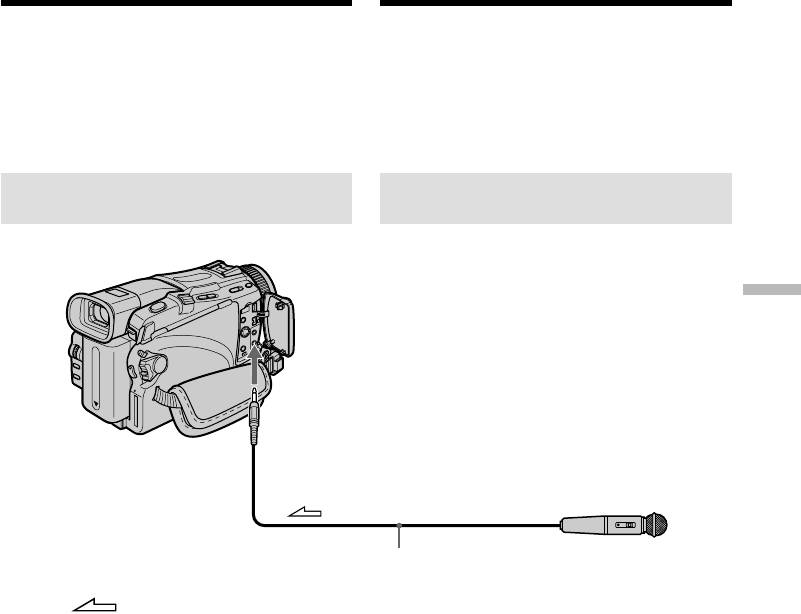
Audio dubbing Наложение звука
If you connect audio equipment, you can add
Если Вы подсоедините аудиоаппаратуру, Вы
sound to your recorded tape already recorded in
сможете наложить аудиозапись на уже
the 12-bit mode by specifying the start and end
записанную ленту в 12-битном режиме,
points. The original sound will not be erased.
указав начальные и конечные точки.
Select one of the following connections to add
Исходная аудиозапись не будет стерта.
audio.
Выберите одно из следующих подсоединений
для наложения звука.
Connecting the microphone
Подсоединение микрофона к
with the MIC jack
гнезду MIC
Editing Монтаж
MIC
(PLUG IN
POWER)
Microphone (optional)/
Микрофон (приобретается отдельно)
: Signal flow/Передача сигнала
You can check recorded picture and sound by
Вы можете контролировать записанное
connecting your camcorder to a TV with the A/V
изображение и звук путем подсоединения
connecting cable.
Вашей видеокамеры к телевизору с помощью
Recorded sound is not output from the speaker.
соединительного кабеля аудио/видео.
Check the sound by using a TV or headphones.
Записанный звук не передается через
акустическую систему.
Контролируйте звук с помощью телевизора
или головных телефонов.
125
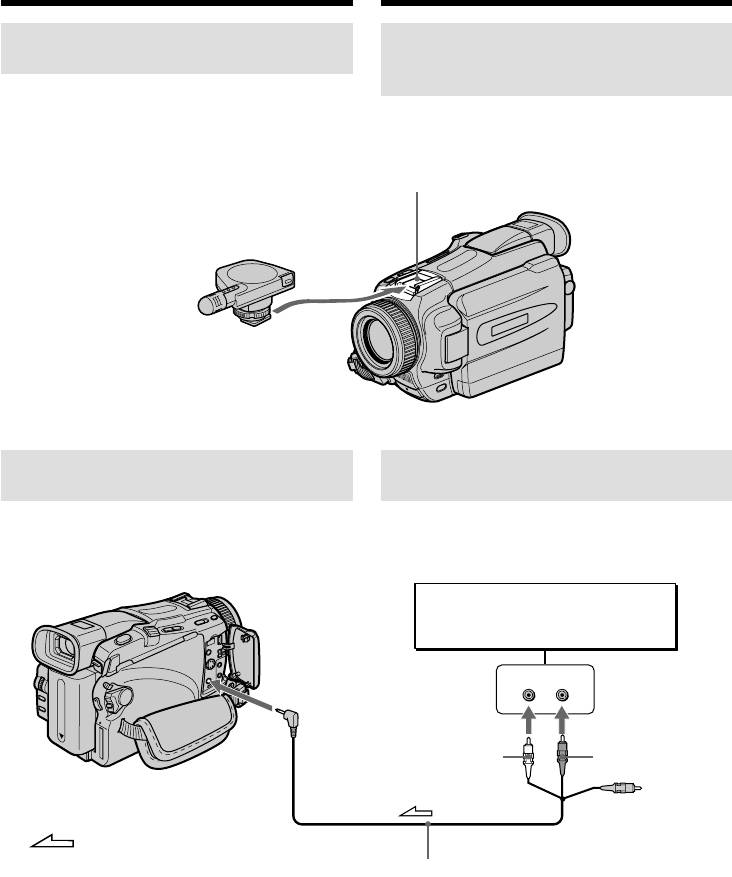
Audio dubbing
Наложение звука
Connecting the microphone to
Подсоединение микрофона к
the intelligent accessory shoe
держателю для установки
вспомогательных принадлежностей
Intelligent accessory shoe/
Держатель для установки
вспомогательных принадлежностей
Microphone (optional)/
Микрофон (приобретается
отдельно)
Dubbing with the AUDIO/VIDEO
Перезапись с помощью гнезда
jack
AUDIO/VIDEO
– DCR-TRV25E/TRV27E/TRV116E/
– Только модели DCR-TRV25E/
TRV118E only
TRV27E/TRV116E/TRV118E
Audio equipment/
Аудиоаппаратура
LINE OUT
LR
AUDIO L AUDIO R
White/Белый Red/Красный
AUDIO/
VIDEO
Do not connect the
video (yellow)
: Signal flow/
plug./
Передача сигнала
Не подсоединяйте
A/V connecting cable (supplied)/
(желтый)
Соединительный кабель аудио/видео
видеоштекер.
(прилагается)
126
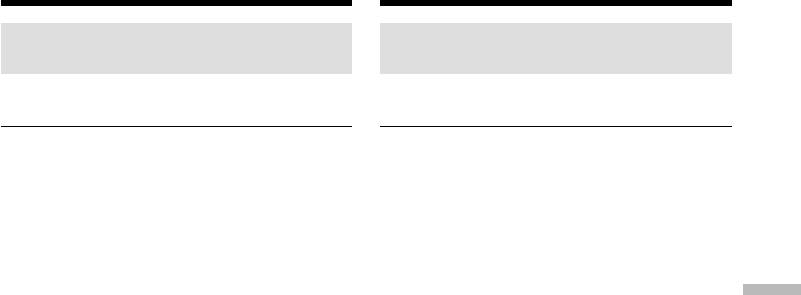
Audio dubbing
Наложение звука
Dubbing with the built-in
Наложение звука с помощью
microphone
встроенного микрофона
No connection is necessary.
Никаких подсоединений не требуется.
Note
Примечание
When dubbing with the AUDIO/VIDEO jack* or
При наложении звука с использованием
the built-in microphone, pictures are not output
гнезда AUDIO/VIDEO* или встроенного
through the S VIDEO jack or the AUDIO/VIDEO
микрофона изображения через гнездо S
jack. Check the recorded picture on the screen.
VIDEO или гнездо AUDIO/VIDEO не
You can check the recorded sound by using
передаются. Контролируйте записанное
headphones.
изображение на экране. Вы можете
контролировать звуковой сигнал с помощью
If you make all the connections
головных телефонов.
Editing Монтаж
The audio input to be recorded will take
precedence over others in the following order:
Если Вы выполните все подсоединения
•MIC (PLUG IN POWER) jack
Записываемый входной аудиосигнал будет
•Intelligent accessory shoe
доминировать над остальными в следующей
•AUDIO/VIDEO jack*
последовательности:
•Built-in microphone
• Гнездо MIC (PLUG IN POWER)
• Держатель для установки вспомогательных
* DCR-TRV25E/TRV27E/TRV116E/TRV118E
принадлежностей
only
• Гнездо AUDIO/VIDEO*
• Встроенный микрофон
* Только модели DCR-TRV25E/TRV27E/
TRV116E/TRV118E
127
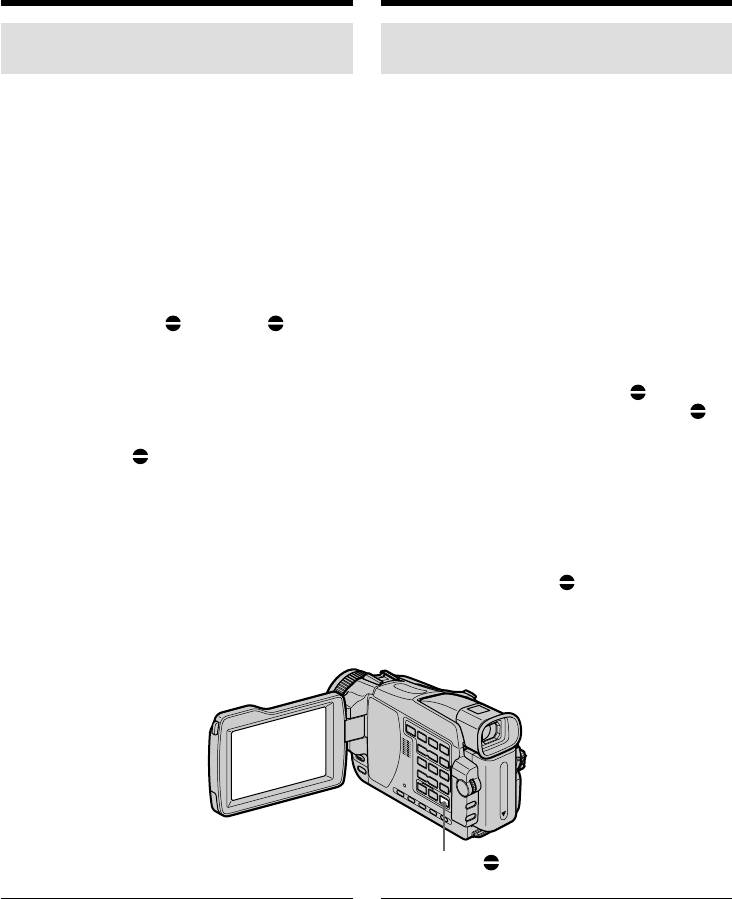
Audio dubbing
Наложение звука
Adding audio on a recorded
Наложение звука на уже
tape
записанную ленту
Choose a connection described on the previous
Выберите подсоединение, описанное на
pages, and connect audio equipment or
предыдущих страницах и подссоедините
microphone to your camcorder. Then follow the
аудиоаппаратуру или микрофон к Вашей
procedure below.
видеокамере. Затем выполните приведенную
ниже процедуру.
(1)Insert the recorded tape into your camcorder.
(1)Установите записанную ленту в Вашу
(2)Set the POWER switch to VCR on your
видеокамеру.
camcorder.
(2)Установите переключатель POWER на
(3)Locate the recording start point by pressing
Вашей видеокамере в положение VCR.
N. Then press X at the point where you
(3)Определите точку начала записи путем
want to start recording to set your camcorder
нажатия кнопки N. Затем нажмите
to the playback pause mode.
кнопку X в точке, в которой Вы хотите
(4)Press AUDIO DUB . The green X
начать запись, чтобы установить Вашу
indicator appears on screen.
видеокамеру в режим паузы
(5)Press X on your camcorder and start playing
воспроизведения.
back the audio you want to record at the same
(4)Нажмите кнопку AUDIO DUB . На
time.
экране появится зеленый индикатор X.
The new sound is recorded in stereo 2 (ST2)
(5)Нажмите кнопку X на Вашей
during playback. During recording new
видеокамере, и одновременно начните
sound, the red appears on the screen.
воспроизведение аудиозаписи, которую
(6)Press x on your camcorder at the point where
Вы хотите записать.
you want to stop recording.
Новая аудиозапись будет записана в
стереофоническом режиме 2 (ST2) во
время воспроизведения. Во время записи
новой аудиозаписи на экране появляется
красный индикатор .
(6)Нажмите кнопку x на Вашей видеокамере
в точке, в которой Вы хотите остановить
запись.
AUDIO DUB
To add audio more precisely
Для более точного наложения звука
Press ZERO SET MEMORY on the Remote
Нажмите кнопку ZERO SET MEMORY на
Commander at the point where you want to stop
пульте дистанционного управления в точке, в
recording later in the playback mode.
которой Вы позднее хотите остановить
Carry out steps 3 to 5. Recording automatically
запись в режиме воспроизведения.
stops at the point where ZERO SET MEMORY
Выполните действия пунктов с 3 по 5. Запись
was pressed.
автоматически остановится в точке, в
которой будет нажата кнопка ZERO SET
MEMORY.
128
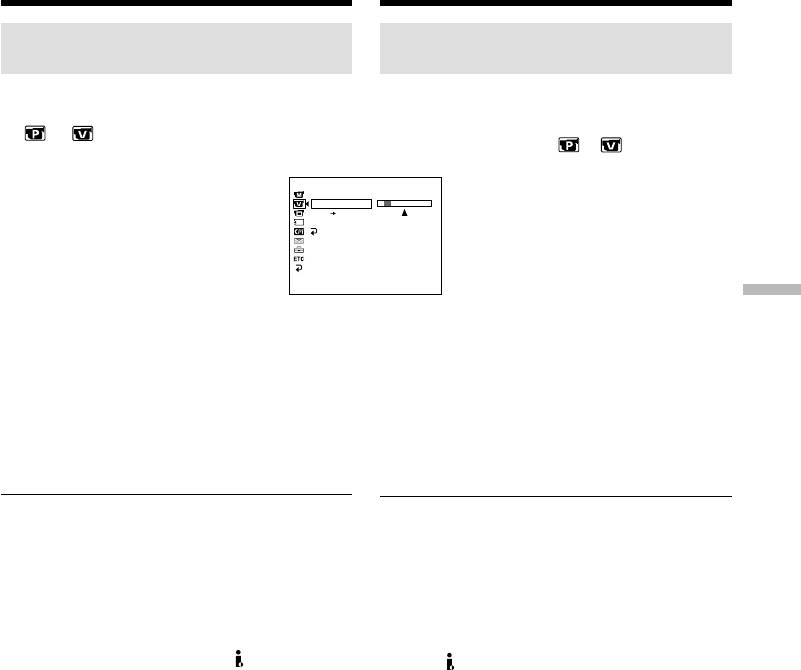
Audio dubbing
Наложение звука
Monitoring the new recorded
Контролирование вновь
sound
записанного звука
(1)Play back the tape on which you added audio.
(1)Начните воспроизведение ленты, на
(2)Press MENU, then select AUDIO MIX in
которую Вы наложили озвучивание.
1)
2)
(2)Нажмите кнопку MENU, а затем выберите
*
/ *
with the SEL/PUSH EXEC dial
1)
2)
опцию AUDIO MIX в *
/ *
с помощью
(p. 236).
диска SEL/PUSH EXEC (стр. 245).
VCR SET
HiFi SOUND
AUDIO MIX
A / V DV OUT
ST1 ST2
NTSC PB
RETURN
[
MENU
] :
END
Editing Монтаж
(3)Turn the SEL/PUSH EXEC dial to adjust the
(3)Поверните диск SEL/PUSH EXEC для
balance between the original sound (ST1) and
регулировки баланса между исходной
the new sound (ST2), then press the dial.
аудиозаписью (ST1) и новой аудиозаписью
(ST2), а затем нажмите диск.
Five minutes after you disconnect the power
Через пять минут после того, как Вы
supply or remove the battery pack, the
отсоедините источник питания или
AUDIO MIX setting returns to original sound
удалите батарейный блок, установка
(ST1) only. The default setting is original
AUDIO MIX вернется к исходной
аудиозаписи (ST1). Исходная аудиозапись
sound only.
является установкой по умолчанию.
Notes
Примечания
•New audio cannot be recorded on a tape
• Новая аудиозапись не может быть
already recorded in the 16-bit mode (32 kHz,
наложена на уже записанную ленту в 16-
битном режиме (32 кГц, 44,1 кГц или 48 кГц).
44.1 kHz or 48 kHz).
•
Новая аудиозапись не может быть наложена
•New audio cannot be recorded on a tape
на уже записанную ленту в режиме LP.
already recorded in the LP mode.
• Вы не можете наложить звук через гнездо
•You cannot add audio with the AUDIO/
1)
AUDIO/VIDEO OUT*
1)
VIDEO OUT jack.*
• Вы не можете наложить озвучивание через
1)
•You cannot add audio with the DV OUT*
or
1)
2)
гнездо DV OUT*
или DV IN/OUT*
.
2)
DV IN/OUT*
jack.
• Вы не можете наложить озвучивание на
•You cannot add audio on the blank portion of
незаписанный участок ленты.
the tape.
Если к Вашей видеокамере подсоединен
кабель i.LINK (соединительный кабель
If an i.LINK cable (DV connecting cable)
цифрового видеосигнала DV)
(optional) is connected to your camcorder
(приобретается отдельно)
You cannot add audio to a recorded tape.
Вы не можете наложить озвучивание на уже
записанную ленту.
We recommend that you add audio on a tape
Рекомендуется накладывать озвучивание
recorded with your camcorder
на ленту, записанную на Вашей
If you add audio on a tape recorded with another
видеокамере
camcorder, the sound quality may become
Если Вы наложите озвучивание на ленту,
worse.
записанную на другой видеокамере, качество
звукового сигнала может ухудшиться.
If you set the write-protect tab of the cassette
Если Вы установите лепесток защиты от
to lock
записи в положение блокировки ленты
You cannot record on a tape. Slide the write-
Вы не сможете выполнить запись на ленту.
protect tab to release the write protection.
Передвиньте лепесток защиты от записи,
чтобы снять защиту от записи.
1)
*
DCR-TRV16E/TRV18E/TRV24E only
1)
*
Только модели DCR-TRV16E/TRV18E/TRV24E
2)
2)
*
DCR-TRV25E/TRV27E/TRV116E/TRV118E
*
Только модели DCR-TRV25E/TRV27E/
129
only
TRV116E/TRV118E
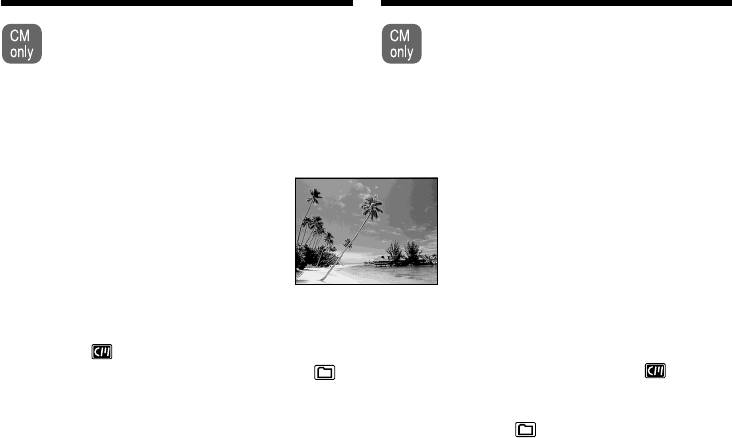
Superimposing a title
Наложение титра
If you use a tape with cassette memory,
При использовании ленты с кассетной
you can superimpose the title. When you
памятью Вы можете выполнять
play back the tape, the title is displayed
наложение титра. При
for five seconds from the point where you
воспроизведении ленты титр будет
superimposed it.
отображаться в течение пяти секунд,
начиная с точки, в которой Вы его
наложили.
VACATION
(1)In the recording, standby mode, playback or
(1)В режиме записи, ожидания,
playback pause, press MENU, then select
воспроизведения или паузы
TITLE in with the SEL/PUSH EXEC dial.
воспроизведения, нажмите кнопку MENU,
(2)Turn the SEL/PUSH EXEC dial to select ,
затем выберите опцию TITLE в с
then press the dial.
помощью диска SEL/PUSH EXEC.
(3)Turn the SEL/PUSH EXEC dial to select the
(2)Поверните диск SEL/PUSH EXEC для
desired title, then press the dial. The title
выбора опции , а затем нажмите диск.
flashes.
(3)Поверните диск SEL/PUSH EXEC для
(4)Change the colour, size, or position, if
выбора нужного титра, а затем нажмите
necessary.
диск. Титр будет мигать.
1 Turn the SEL/PUSH EXEC dial to select
(4)Измените цвет, размер или положение
COLOUR, SIZE or POSITION, then press
титра, если нужно.
the dial. The selected item appears.
1 Поверните диск SEL/PUSH EXEC для
2 Turn the SEL/PUSH EXEC dial to select
выбора опции COLOUR, SIZE или
the desired item, then press the dial.
POSITION, а затем нажмите диск.
3 Repeat steps 1 and 2 until the title is laid
Появится соответствующая опция.
out as desired.
2 Поверните диск SEL/PUSH EXEC для
(5)Press the SEL/PUSH EXEC dial again to
выбора нужной опции, а затем нажмите
complete the setting.
диск.
In the recording, playback or playback pause
3 Повторяйте пункты 1 и 2 до тех пор,
mode:
пока титр не будет расположен так,
The TITLE SAVE indicator appears on the
как нужно.
screen for five seconds and the title is set.
(5)Нажмите диск SEL/PUSH EXEC еще раз
In the standby mode:
для завершения установки.
The TITLE indicator appears. When you press
В режиме записи, воспроизведения или
START/STOP to start recording, TITLE SAVE
паузы воспроизведения:
appears on the screen for five seconds, and
Индикатор TITLE SAVE появится на
the title is set.
экране на пять секунд, и титр будет
установлен.
В режиме ожидания:
Появится индикатор TITLE. Когда Вы
нажмете кнопку START/STOP для начала
записи, индикатор TITLE SAVE появится
на экране на пять секунд, и титр будет
установлен.
130
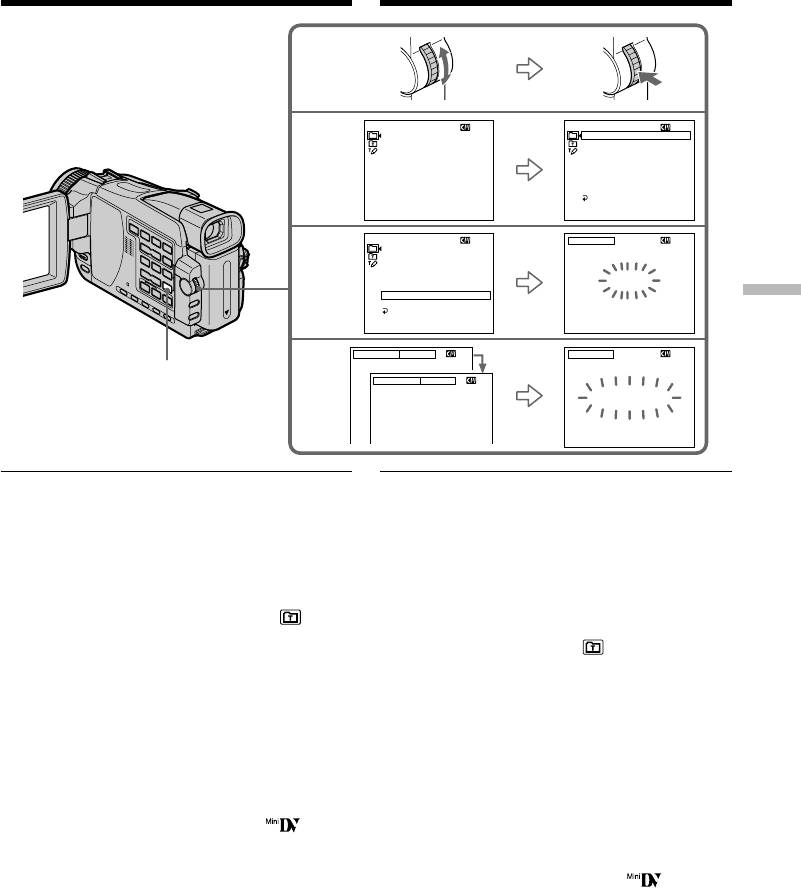
Superimposing a title Наложение титра
PRESET TITLE
PRESET TITLE
HELLO!
HELLO!
2
HAPPY BIRTHDAY
HAPPY BIRTHDAY
HAPPY HOLIDAYS
HAPPY HOLIDAYS
CONGRATULATIONS!
CONGRATULATIONS!
OUR SWEET BABY
OUR SWEET BABY
WEDDING
WEDDING
VACATION
VACATION
THE END
THE END
RETURN
[
MENU
] :
END
[
MENU
] :
END
PRESET TITLE
TITLE
HELLO!
3
HAPPY BIRTHDAY
HAPPY HOLIDAYS
CONGRATULATIONS!
OUR SWEET BABY
VACATION
WEDDING
VACATION
THE END
Editing Монтаж
RETURN
[
MENU
] :
END
[
EXEC
] :
SAVE
[
MENU
] :
END
SIZE SMALL TITLE
MENU
4
SIZE LARGE
VACATION
VACATION
[
EXEC
] :
SAVE
[
MENU
] :
END
If you set the write-protect tab of the cassette
Если Вы установите лепесток защиты
to lock
записи на кассете в положение
блокировки
You cannot superimpose or erase the title. Slide
Вы не сможете выполнить наложение или
the write-protect tab to release the write
стирание титра. Передвиньте лепесток
protection.
защиты от записи, чтобы снять защиту от
записи.
To use a custom title
Для использования собственного титра
If you want to use a custom title, select in
Если Вы хотите использовать собственный
step 2.
титр, выберите установку при
выполнении действий пункта 2.
If the tape has a blank portion
You cannot superimpose a title on the portion.
Если на ленте имеется незаписанный
участок
Вы не сможете выполнить наложение титра
If the tape has a blank portion between
на этот участок.
recorded portions
The title may not be displayed correctly.
Если на ленте имеется незаписанный
участок между записанными участками
Титр может отображаться некорректно.
Titles superimposed with your camcorder
•Titles are displayed by only the DV format
Титры, наложенные с помощью Вашей
video equipment with an index titler function.
видеокамеры
•The point you superimposed the title may be
• Титры отображаются только на
detected as an index signal when searching a
видеоаппаратуре формата DV ,
поддерживающей функцию индексных
recording with other video equipment.
титров.
• При поиске записи на другой
If the tape has too many index signals
видеоаппаратуре точка, в которой Вы
You may not be able to superimpose a title
наложили титр, может быть найдена по
because the cassette memory becomes full. In this
индексному сигналу.
case, delete unwanted titles.
Если лента содержит слишком много
индексных сигналов
Возможно, Вам не удастся наложить титр,
потому что заполнится кассетная память. В
131
этом случае, удалите ненужные данные титры.
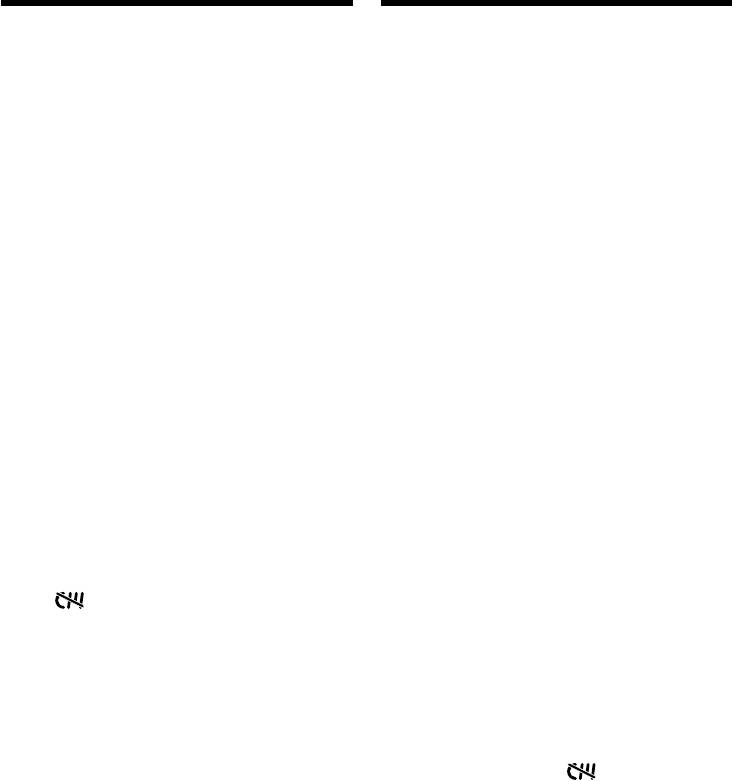
Superimposing a title Наложение титра
To not display titles
Чтобы не отображать титры
Set TITLE DSPL to OFF in the menu settings
Установите опцию TITLE DSPL в установках
(p. 239).
меню в положение OFF (стр. 248).
Title setting
Настройка титра
•The title colour changes as follows:
• Цвет титра изменяется следующим
WHITE y YELLOW y VIOLET y RED y
образом:
CYAN y GREEN y BLUE
WHITE (белый) y YELLOW (желтый) y
•The title size changes as follows:
VIOLET (фиолетовый) y RED (красный)
SMALL y LARGE
y CYAN (голубой) y GREEN (зеленый)
You cannot input 13 characters or more for a
y BLUE (синий)
LARGE size. If you input more than 12
• Размер титра изменяется следующим
characters, the title size returns to SMALL even
образом:
if you select LARGE.
SMALL (маленький) y LARGE (большой)
•If you select the title size SMALL, you have
Вы не можете ввести 13 символов или
nine choices for the title position.
более для размера титра LARGE. Если Вы
If you select the title size LARGE, you have
введете более, чем 12 символов, размер
eight choices for the title position.
титра вернется к SMALL, даже если Вы
выберете LARGE.
One cassette can have up to about 20 titles,
• Если Вы выберете размер титра SMALL, Вы
with each title comprising five characters
сможете выбрать одно из девяти
However, if the cassette memory is full with date,
положений титра.
photo and cassette label data, one cassette can
Если Вы выберете размер титра LARGE, Вы
have only up to about 11 titles each comprising
сможете выбрать одно из восьми
five characters.
положений титра.
Cassette memory capacity is as follows:
•Six date data (maximum)
На одной кассете может содержаться
•12 photo data (maximum)
примерно до 20 титров, по пять символов
•One cassette label (maximum)
в каждом титре
Однако если кассетная память заполнена
If the “ FULL” mark appears
данными дат, фотоснимков и кассетной
The cassette memory is full. Erase unwanted
метки, на одной кассете может содержаться
titles.
примерно до 11 титров, по пять символов в
каждом.
Вместимость кассетной памяти:
• Данные шести дат (максимум)
• 12 данных фотоснимков (максимум)
• Одна кассетная метка (максимум)
Если появится метка “ FULL”
Кассетная память заполнена. Сотрите
ненужные титры.
132
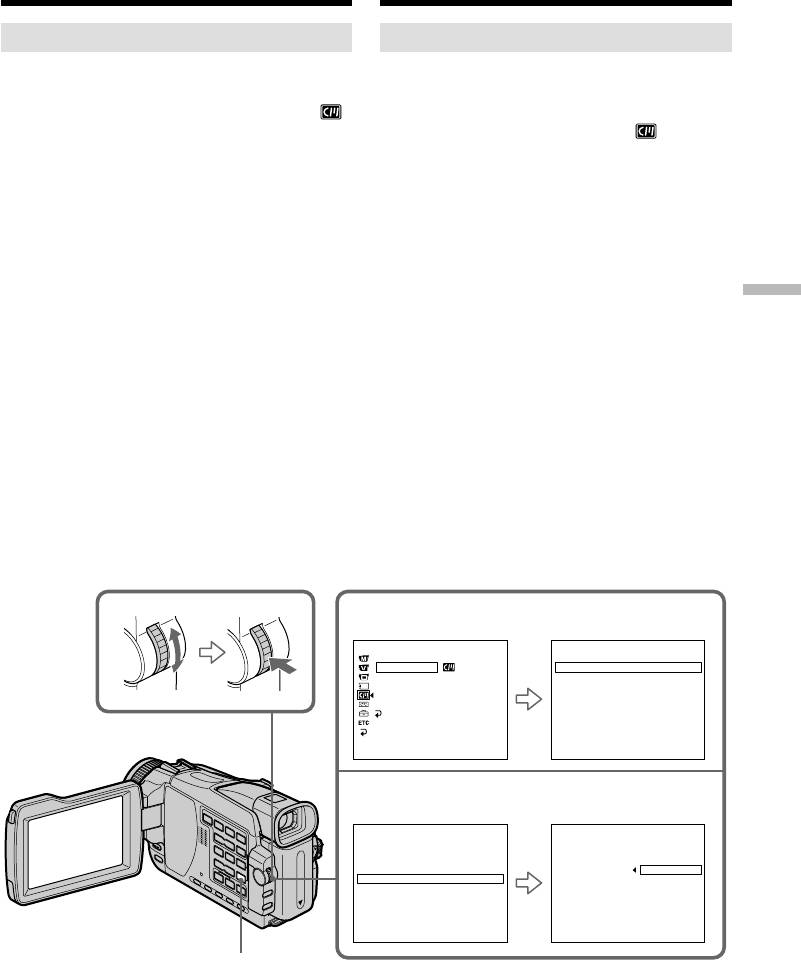
Superimposing a title
Наложение титра
Erasing a title
Стирание титра
(1)Set the POWER switch to CAMERA or
(1)Установите переключатель POWER в
1)
2)
1)
2)
PLAYER*
/VCR*
.
положение CAMERA или PLAYER*
/VCR*
.
(2)Press MENU, then select TITLEERASE in
(2)Нажмите кнопку MENU, а затем выберите
with the SEL/PUSH EXEC dial (p. 239).
опцию TITLEERASE в режиме с
(3)Turn the SEL/PUSH EXEC dial to select the
помощью диска SEL/PUSH EXEC
title you want to erase, then press the dial.
(стр. 248).
ERASE OK ? indicator appears.
(3)Поверните диск SEL/PUSH EXEC для
(4)Make sure that the title is the one you want to
выбора титра, который Вы хотите стереть,
erase, and turn the SEL/PUSH EXEC dial to
а затем нажмите диск. Появится
select OK, then press the dial. OK changes to
индикатор ERASE OK ?.
EXECUTE.
(4)Убедитесь, что выбран именно тот титр,
(5)Turn the SEL/PUSH EXEC dial to select
который Вы хотите стереть, поверните
EXECUTE, then press the dial.
диск SEL/PUSH EXEC для выбора опции
Editing Монтаж
ERASING flashes on the screen. When the
OK, а затем нажмите диск. Индикация OK
title is erased, COMPLETE is displayed.
сменится индикацией EXECUTE.
(5)Поверните диск SEL/PUSH EXEC для
1)
*
DCR-TRV16E/TRV18E/TRV24E only
выбора опции EXECUTE, а затем нажмите
2)
*
DCR-TRV25E/TRV27E/TRV116E/TRV118E
диск.
only
На экране будет мигать индикация
ERASING. Если титр будет стерт, на
дисплее появится индикация COMPLETE.
1)
*
Только модели DCR-TRV16E/TRV18E/
TRV24E
2)
*
Только модели DCR-TRV25E/TRV27E/
TRV116E/TRV118E
2
CM SET
TITLE ERASE
TITLE
TITLEERASE
1 HELLO !
TITLE DSPL
2 CONGRATULATIONS !
CM SEARCH
3 HAPPY NEW YEAR !
TAPE TITLE
4 PRESENT
ERASE ALL
5 GOOD MORNING
RETURN
6 WEDDING
[
MENU
]
:
END
[
MENU
]
:
END
3
TITLE ERASE
TITLE ERASE
1 HELLO !
4 PRESENT
2 CONGRATULATIONS !
3 HAPPY NEW YEAR !
ERASE OK ?
RETURN
4 PRESENT
OK
5 GOOD MORNING
6 WEDDING
[
MENU
]
:
END
[
MENU
]
:
END
MENU
To cancel erasing a title
Для отмены стирания титра
Select RETURN in step 4 or 5.
Выберите опцию RETURN в пункте 4 или 5.
133
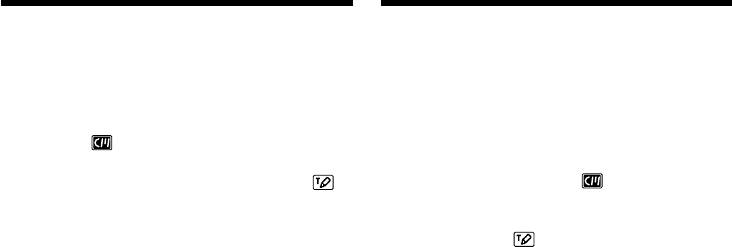
Making your own
Создание Ваших
titles
собственных титров
You can make up to two titles and store them in
Вы можете создать до двух титров и
the memory of your camcorder. Each title can
сохранить их в памяти Вашей видеокамеры.
have up to 20 characters.
Каждый титр может содержать до 20
символов.
(1)Set the POWER switch to CAMERA or
1)
2)
PLAYER*
/VCR*
. Press MENU, then select
(1)Установите переключатель POWER в
1)
2)
TITLE in with the SEL/PUSH EXEC dial
положение CAMERA или PLAYER*
/VCR*
.
(p. 239).
Нажмите кнопку MENU, а затем выберите
(2)Turn the SEL/PUSH EXEC dial to select ,
опцию TITLE в режиме с помощью
then press the dial.
диска SEL/PUSH EXEC (стр. 248).
(3)Turn the SEL/PUSH EXEC dial to select
(2)Поверните диск SEL/PUSH EXEC для
CUSTOM1 SET or CUSTOM2 SET, then press
выбора опции , а затем нажмите диск.
the dial.
(3)Поверните диск SEL/PUSH EXEC для
(4)Turn the SEL/PUSH EXEC dial to select the
выбора опции CUSTOM1 SET или
column of the desired character, then press
CUSTOM2 SET, а затем нажмите диск.
the dial.
(4)Поверните диск SEL/PUSH EXEC для
(5)Turn the SEL/PUSH EXEC dial to select the
выбора колонки с нужным символом, а
desired character, then press the dial.
затем нажмите диск.
(6)Repeat steps 4 and 5 until you have selected
(5)Поверните диск SEL/PUSH EXEC для
all characters and completed the title.
выбора нужного символа, а затем нажмите
(7)To finish making your own titles, turn the
диск.
SEL/PUSH EXEC dial to select [SET], then
(6)Повторяйте действия пунктов 4 и 5 до тех
press the dial.
пор, пока Вы не выберете все символы и
(8)Press MENU to make the title menu
полностью не составите титр.
disappear.
(7)Для завершения составления своих
собственных титров поверните диск SEL/
1)
*
DCR-TRV16E/TRV18E/TRV24E only
PUSH EXEC для выбора команды [SET], а
2)
*
DCR-TRV25E/TRV27E/TRV116E/TRV118E
затем нажмите диск.
only
(8)Нажмите кнопку MENU, чтобы меню
титров исчезло.
1)
*
Только модели DCR-TRV16E/TRV18E/
TRV24E
2)
*
Только модели DCR-TRV25E/TRV27E/
TRV116E/TRV118E
134
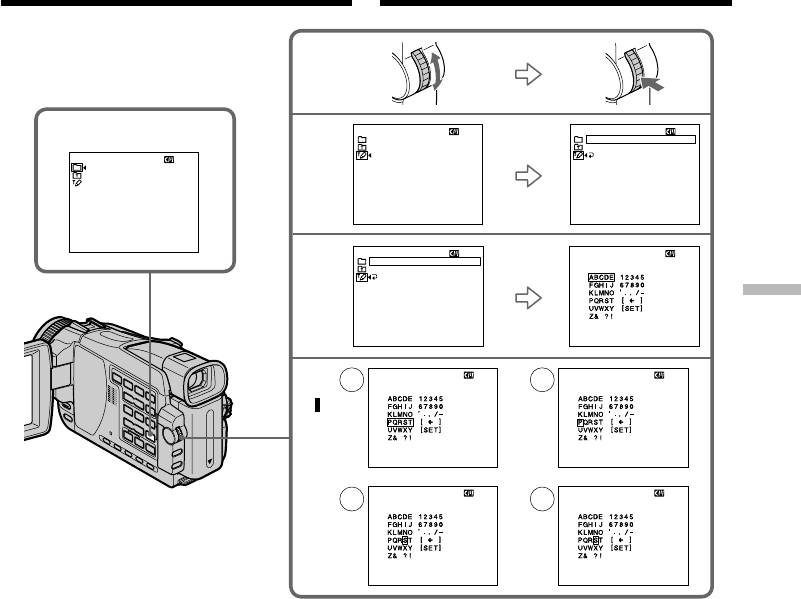
Создание Ваших собственных
Making your own titles
титров
TITLE SET
TITLE SET
1
2
CUSTOM1 SET
CUSTOM1 SET
CUSTOM2 SET
CUSTOM2 SET
RETURN
PRESET TITLE
HELLO!
HAPPY BIRTHDAY
HAPPY HOLIDAYS
CONGRATULATIONS!
OUR SWEET BABY
WEDDING
[
MENU
] :
END
[
MENU
] :
END
VACATION
THE END
[
MENU
] :
END
TITLE SET
TITLE SET
CUSTOM1 SET
3
––––––––––––––––––––
CUSTOM2 SET
RETURN
Editing Монтаж
[
MENU
] :
END
[
MENU
] :
END
TITLE SET
TITLE SET
4
1 2
––––––––––––––––––––
––––––––––––––––––––
6
[
MENU
] :
END
[
MENU
] :
END
TITLE SET
TITLE SET
3 4
––––––––––––––––––––
S
–––––––––––––––––––
[
MENU
] :
END
[
MENU
] :
END
To change a title you have stored
Для изменения сохраненного Вами
In step 3, select CUSTOM1 SET or CUSTOM2
титра
SET, depending on which title you want to
При выполнении действий пункта 3 выберите
change, then press the SEL/PUSH EXEC dial.
установку CUSTOM1 SET или CUSTOM2 SET,
Turn the SEL/PUSH EXEC dial to select [C], then
в зависимости от титра, который Вы хотите
press the dial to delete the title. The last character
изменить, а затем нажмите диск SEL/PUSH
is erased. Enter the new title as desired.
EXEC. Поверните диск SEL/PUSH EXEC для
выбора опции [C], а затем нажмите диск для
удаления титра. Последний символ будет
стерт. Введите новый титр по желанию.
135

Создание Ваших собственных
Making your own titles
титров
If you take five minutes or longer to enter
Если Вы вводите символы пять минут или
characters in the standby mode while a
более в режиме ожидания в то время,
cassette in your camcorder
когда Ваша кассета находится в Вашей
The power automatically goes off. The characters
видеокамере
you have entered remain stored in memory. Set
Питание выключится автоматически.
the POWER switch to OFF (CHG) once and then
Символы, которые Вы ввели, сохранятся в
to CAMERA, then proceed from step 1.
памяти. Установите переключатель POWER в
We recommend setting the POWER switch to
положение OFF (CHG), затем в положение
1)
2)
PLAYER*
/VCR*
or removing the cassette so
CAMERA, а затем начните выполнение
that your camcorder does not automatically turn
действий с пункта 1.
off while you are entering title characters.
Рекомендуется установить переключатель
1)
2)
POWER в положение PLAYER*
/VCR*
или
1)
*
DCR-TRV16E/TRV18E/TRV24E only
вынуть кассету, чтобы Ваша видеокамера
2)
*
DCR-TRV25E/TRV27E/TRV116E/TRV118E
автоматически не выключалась во время
only
ввода символов титра.
1)
To delete the title
*
Только модели DCR-TRV16E/TRV18E/
Select [C]. The last character is erased.
TRV24E
2)
*
Только модели DCR-TRV25E/TRV27E/
To enter a space
TRV116E/TRV118E
Select [Z& ?!], then select the blank part.
Для удаления титра
Выберите опцию [C]. Последний символ будет
стерт.
Для ввода пробела
Выберите опцию [Z& ?!], а затем выберите
пустую часть.
136
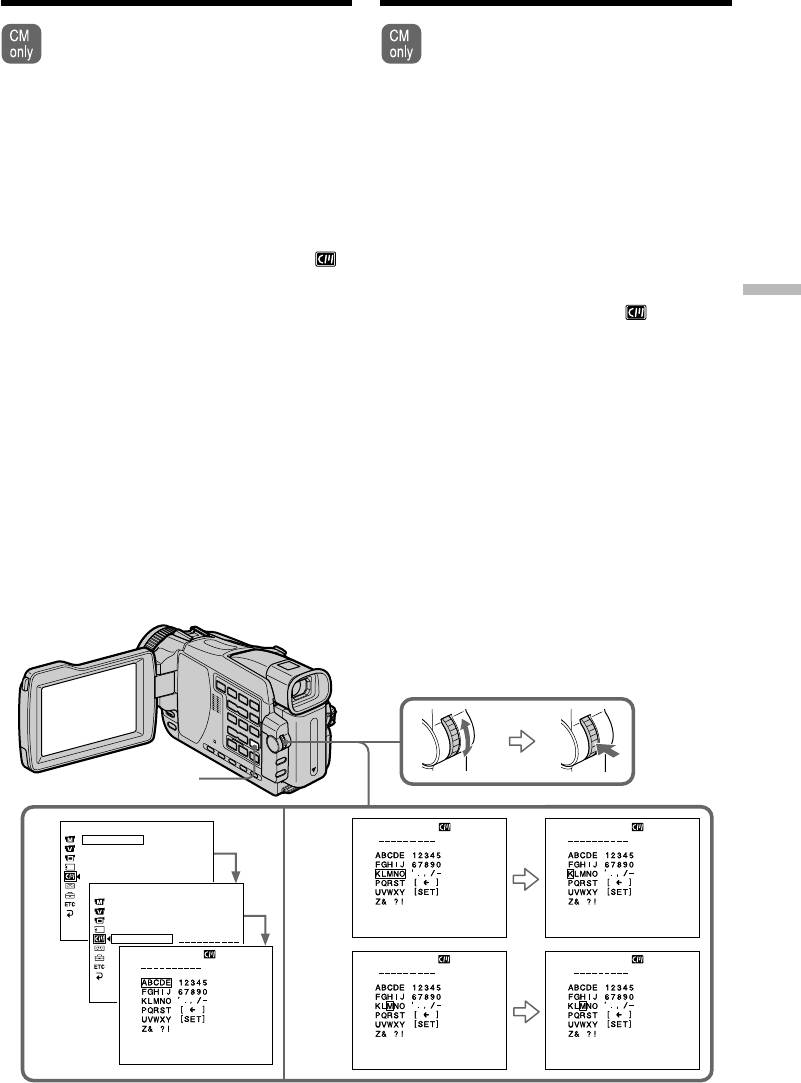
Labelling a cassette
Маркировка кассеты
If you use a cassette with cassette
При использовании кассеты с
memory, you can label a cassette. Labels
кассетной памятью Вы можете
can consist of up to 10 characters and are
выполнять маркировку кассеты. Метки
могут содержать до 10 символов и
stored in cassette memory. When you
сохраняться в кассетной памяти. При
insert the labelled cassette and set the
вставке маркированной кассеты и
POWER switch to CAMERA or
1)
2)
установке переключателя POWER в
PLAYER*
/VCR*
, the label is displayed
1)
положение CAMERA или PLAYER*
/
for about five seconds.
2)
VCR*
, метка будет отображаться в
течение примерно пяти секунд.
(1)Insert the cassette you want to label.
(2)Set the POWER switch to CAMERA or
(1)Вставьте кассету, для которой Вы хотите
1)
2)
PLAYER*
/VCR*
.
выполнить маркировку.
(3)Press MENU, then select TAPE TITLE in
(2)Установите переключатель POWER в
1)
2)
with the SEL/PUSH EXEC dial (p. 239). The
положение CAMERA или PLAYER*
/VCR*
.
tape title display appears.
(3)
Нажмите кнопку MENU, а затем выберите
Editing Монтаж
опцию TAPE TITLE в режиме с
(4)Turn the SEL/PUSH EXEC dial to select the
помощью диска SEL/PUSH EXEC (стр. 248).
column of the desired character, then press
Появится индикация титра ленты.
the dial.
(4)Поверните диск SEL/PUSH EXEC для
(5)Turn the SEL/PUSH EXEC dial to select the
выбора колонки с нужным символом, а
desired character, then press the dial.
затем нажмите диск.
(6)Repeat steps 4 and 5 until you complete the
(5)Поверните диск SEL/PUSH EXEC для
label.
выбора нужного символа, а затем нажмите
(7)Turn the SEL/PUSH EXEC dial to select
диск.
[SET], then press the dial.
(6)Повторяйте действия пунктов 4 и 5 до тех
The label is stored in memory.
пор, пока Вы не выберете все символы и
(8)Press MENU to erase the menu display.
полностью не составите метку.
(7)Поверните диск SEL/PUSH EXEC для
1)
*
DCR-TRV16E/TRV18E/TRV24E only
выбора команды [SET], а затем нажмите
2)
*
DCR-TRV25E/TRV27E/TRV116E/TRV118E
диск.
only
Метка будет сохранена в памяти.
(8)Нажмите кнопку MENU, чтобы стереть
индикацию меню.
1)
*
Только модели DCR-TRV16E/TRV18E/TRV24E
2)
*
Только модели DCR-TRV25E/TRV27E/
TRV116E/TRV118E
MENU
CM SET
TAPE T
I
TLE
TAPE T
I
TLE
3
3
TITLE
READY
4-6
TITLEERASE
TITLE DSPL
CM SEARCH
TAPE TITLE
ERASE ALL
CM SET
TITLE
TITLEERASE
[
[
] :
[
] :
MENU
TITLE DSPL
]
:
END
MENU
END
MENU
END
CM SEARCH
TAPE TITLE
ERASE ALL
TAPE T
I
TLE
TAPE T
I
TLE
TAPE T
I
TLE
M
[
MENU
]
:
END
[
MENU
] :
END
[
MENU
] :
END
[
MENU
] :
END
137
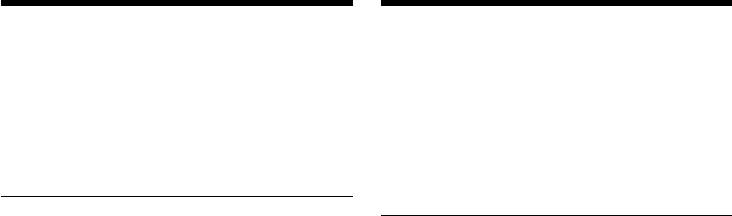
Labelling a cassette
Маркировка кассеты
To erase the label you have made
Для стирания созданной Вами метки
In step 4 turn the SEL/PUSH EXEC dial to select
В пункте 4 поверните диск SEL/PUSH EXEC
[C], then press the dial. The last character is
для выбора опции [C], а затем нажмите диск.
erased.
Последний символ будет стерт.
To change the label you have made
Для изменения созданной Вами метки
Insert the cassette to change the label, and
Вставьте кассету, у которой Вы хотите
operate in the same way to make a new label.
изменить метку, и действуйте таким же
образом, как при создании новой метки.
If you set the write-protect tab of the cassette
to lock
Если Вы установите лепесток защиты от
You cannot label the tape. Slide the write-protect
записи в положение блокировки ленты
tab to release the write protection.
Вы не сможете выполнить маркировку ленты.
Передвиньте лепесток защиты от записи,
If the tape has too many index signals
чтобы снять защиту от записи.
You may not be able to label a cassette because
the memory becomes full. In this case, delete data
Если лента содержит слишком много
you do not need.
индексных сигналов
Вы не сможете выполнить маркировку
If you have superimposed titles in the cassette
кассеты, поскольку память станет полностью
When the label is displayed, up to four titles also
заполненной. В этом случае, удалите
appear.
ненужные данные.
When the “-----” indicator has fewer than 10
Если на кассете имеются наложенные
spaces
титры
The cassette memory is full.
При отображении метки на экране появится
“-----” indicates the number of characters you can
также до четырех титров.
select for the label.
Если индикатор “-----” содержит менее 10
To erase the character
пробелов
Press [C]. The last character is erased.
Кассетная память заполнилась.
Индикатор “-----” указывает количество
To enter a space
символов, которые Вы можете выбрать для
Select [Z& ?!], then select the blank part.
метки.
Для стирания символа
Нажмите кнопку [C]. Последний символ будет
стерт.
Для ввода пробела
Выберите опцию [Z& ?!], а затем выберите
пустую часть.
138
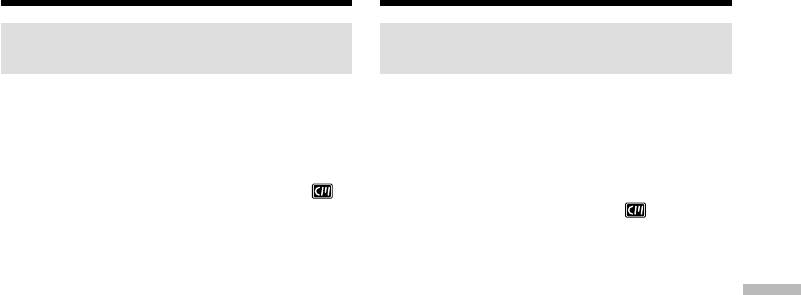
Labelling a cassette
Маркировка кассеты
Erasing all the data in cassette
Стирание всех данных
memory
кассетной памяти
You can erase all the data in cassette memory at
Вы можете стереть все данные кассетной
once.
памяти за один раз.
(1)Set the POWER switch to CAMERA or
(1)Установите переключатель POWER в
1)
2)
1)
2)
PLAYER*
/VCR*
.
положение CAMERA или PLAYER*
/VCR*
.
(2)Press MENU, then select ERASE ALL in
(2)Нажмите кнопку MENU, а затем выберите
with the SEL/PUSH EXEC dial (p. 239).
опцию ERASE ALL в режиме с
(3)Turn the SEL/PUSH EXEC dial to select OK,
помощью диска SEL/PUSH EXEC
then press the dial. OK changes to EXECUTE.
(стр. 248).
(4)Turn the SEL/PUSH EXEC dial to select
(3)Поверните диск SEL/PUSH EXEC для
EXECUTE, then press the dial. ERASING
выбора опции OK, а затем нажмите диск.
flashes on the screen. When all the data is
Индикация OK сменится индикацией
Editing Монтаж
erased, COMPLETE is displayed.
EXECUTE.
(4)Поверните диск SEL/PUSH EXEC для
1)
*
DCR-TRV16E/TRV18E/TRV24E only
выбора опции EXECUTE, а затем нажмите
2)
*
DCR-TRV25E/TRV27E/TRV116E/TRV118E
диск. На экране будет мигать индикация
only
ERASING. Когда все данные будут стерты,
высветится инндикация COMPLETE.
To cancel deleting
1)
Select RETURN with the SEL/PUSH EXEC in
*
Только модели DCR-TRV16E/TRV18E/
step 3 or 4.
TRV24E
2)
*
Только модели DCR-TRV25E/TRV27E/
TRV116E/TRV118E
Для отмены удаления
Выберите опцию RETURN с помощью диска
SEL/PUSH EXEC в пункте 3 или 4.
139

— “Memory Stick” Operations —
— Операции с “Memory Stick” —
Using a “Memory
Использование “Memory
Stick” – Introduction
Stick” – Введение
– Except DCR-TRV16E/TRV116E
– Кроме моделей DCR-TRV16E/
You can easily record and playback images on
TRV116E
the “Memory Stick” supplied with your
Вы можете легко выполнять запись и
camcorder. You can also do the following
воспроизведение изображений на “Memory
operations:
Stick”, прилагаемую к Вашей видеокамере.
–Reading the image from the tape to the
Вы также можете выполнять следующие
“Memory Stick” or from the “Memory Stick” to
операции:
the tape
– Считывание изображения с ленты на
–Importing images recorded on your camcorder
“Memory Stick” или с “Memory Stick” на
to your computer
ленту.
–Deleting images, protecting images, placing a
– Импортирование изображений, записанных
print mark onto images
на Вашей видеокамере, на Ваш компьютер.
– Удаление изображений, защита
On file format
изображений, нанесение знаков печати на
Still image (JPEG)
изображения
Your camcorder compresses image data in JPEG
format (extension .jpg).
О формате файлов
Moving picture (MPEG)
Неподвижное изображение (JPEG)
Your camcorder compresses picture data in
Ваша видеокамера сжимает данные
MPEG format (extension .mpg).
изображения в формат JPEG (с расширением
.jpg).
Typical image data file name
Движущееся изображение (MPEG)
Still image
Ваша видеокамера сжимает данные
100-0001: This file name appears on the screen of
изображения в формат MPEG (с
your camcorder.
расширением .mpg).
Dsc00001.jpg: This file name appears on the
display of your personal computer.
Типичное имя файла данных
Moving picture
изображения
MOV00001: This file name appears on the screen
Неподвижное изображение
of your camcorder.
100-0001: Это имя файла появится на экране
Mov00001.mpg: This file name appears on the
Вашей видеокамеры.
display of your personal computer.
Dsc00001.jpg: Это имя файла появится на
дисплее Вашего персонального компьютера.
Движущееся изображение
MOV00001: Это имя файла появится на
экране Вашей видеокамеры.
Mov00001.mpg: Это имя файла появится на
дисплее Вашего персонального компьютера.
140



